가계부 엑셀 양식을 무료 공유 합니다. 현대 사회에서 체계적인 재무 관리는 선택이 아닌 필수입니다. 통계청 자료에 따르면 대한민국 가구의 평균 가계 부채는 지속적으로 증가하고 있으며, 이는 체계적인 지출 관리의 부재에서 비롯되는 경우가 많습니다.
본 포스팅에서는 엑셀을 이용한 가계부가 여전히 많은 사람들에게 사용되는 만큼 다양한 엑셀 가계부 양식 모음 파일을 공유 드립니다. 더불어 현실적ㅈ 예산 관리 팁들도 알아보도록 하겠습니다.
가계부 엑셀 양식 개요
가계부 엑셀 양식은 개인 또는 가정의 수입과 지출을 체계적으로 관리하기 위한 도구입니다. 특히 Microsoft Excel은 함수, 차트, 조건부 서식 등을 활용할 수 있어 수동 입력 가계부보다 훨씬 효율적입니다. 가계부 엑셀 양식의 핵심은 다음과 같습니다.
- 자동 합계 및 분석 기능
- 카테고리별 지출 통계 시각화
- 월별 수입/지출 추세 파악
- 가계 재무목표 설정 및 달성률 확인
2025년 현재, 엑셀을 활용한 가계부는 단순 기록용을 넘어 재정관리 도구로 발전했습니다.
따라서 효율적인 양식 선택은 자산관리의 첫걸음이라 할 수 있습니다.
엑셀 가계부 기본 구조
가계부의 목적은 단순히 지출을 기록하는 데 있지 않습니다. 데이터를 기반으로 소비 패턴을 분석하고 재정 효율성을 극대화하는 것이 핵심입니다. 따라서 효율적인 재무 관리를 위해서는 엑셀 내 표의 구조를 바르게 설계하는 것이 무엇보다 중요합니다.엑셀로 가계부를 만들 때는 표 기반의 항목 설정이 핵심입니다. 기본적으로 다음과 같은 열(Columns) 구성을 갖추면 체계적인 관리가 가능합니다.
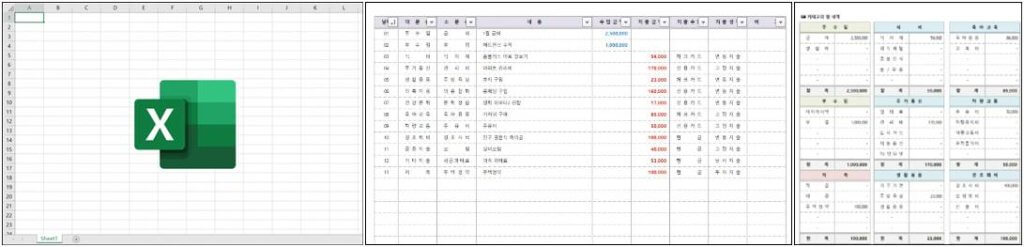
| 항목 | 설명 | 예시 | 입력 방법 |
|---|---|---|---|
| 날짜 (Date) | 거래 발생일을 기록합니다. | 2025-10-01 | 직접 입력 |
| 항목 (Item) | 지출 또는 수입의 구체적 분류를 작성합니다. | 월급, 식비, 교통비 등 | 직접 입력 |
| 분류 (Category) | 지출의 유형을 세분화하여 분석할 수 있습니다. | 고정지출(월세), 변동지출(식비) 등 | 선택 입력 |
| 금액 (Amount) | 거래 금액을 입력합니다. | 20,000 | 숫자 입력 |
| 유형 (Type) | 수입 또는 지출 구분을 명시합니다. | 수입 / 지출 | 드롭다운 설정 |
| 결제수단 (Payment) | 거래 시 사용한 결제 방식입니다. | 현금, 카드, 계좌이체 등 | 직접 입력 |
| 메모 (Memo) | 간단한 부가설명이나 거래 내역을 기록합니다. | “회사 점심 회식” 등 | 선택 입력 |
| 잔액 (Balance) | 누적 금액을 자동 계산합니다. | =이전행 잔액 + 수입 – 지출 | 자동 계산식 |
예시 수식:
=E2-D2는 수입에서 지출을 뺀 값을 표시하며, 누적 잔액 계산 시=이전행의 잔액 + 현재행 수입 - 현재행 지출형태로 확장할 수 있습니다.
조건부 서식을 활용하면 특정 조건(예: 잔액이 0 이하일 때)을 빨간색으로 표시해 재정 악화를 쉽게 인지데이터 유효성 검사기능으로 “수입/지출” 값을 드롭다운으로 고정하면 입력 오류를 방지- 분류별 또는 월별 차트를 추가하면 소비추이를 시각적으로 분석
자동화 기능과 수식 활용
효율적인 엑셀 가계부의 핵심은 자동화입니다. 다음과 같은 함수와 기능을 적극적으로 활용할 수 있습니다.
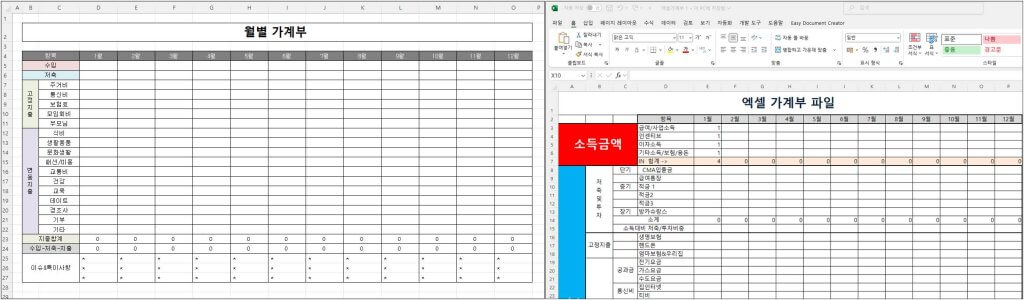
- SUM 함수: 일정 기간의 총 수입 및 지출 합계 계산
- IF 함수: 특정 조건(예: 지출 초과 시 알림 표시)에 따른 자동 반응 설정
- 조건부 서식(Conditional Formatting): 과도한 지출 항목을 색상으로 시각화
- 데이터 유효성 검사(Data Validation): 수입/지출 구분을 드롭다운으로 지정
예시 수식:
text=SUM(E2:E31) // 1개월 간 총 수입 계산
=IF(G2<0, "적자", "흑자") // 잔액이 음수인 경우 ‘적자’ 표시
| 함수명 | 기능 | 예시 |
|---|---|---|
SUM | 합계 계산 | =SUM(C2:C31) |
IF | 조건별 계산 | =IF(B2="식비",C2,0) |
SUMIF | 조건에 맞는 합계 | =SUMIF(B2:B31,"교통비",C2:C31) |
AVERAGE | 평균 계산 | =AVERAGE(C2:C31) |
TODAY | 오늘 날짜 자동 입력 | =TODAY() |
MONTH | 월 단위 분류 | =MONTH(A2) |
이러한 함수들을 조합하면 지출 카테고리별 월별 통계나 누적 지출 그래프를 자동으로 생성할 수 있습니다.
추천 가계부 엑셀 양식 유형
가계부 양식은 사용 목적에 따라 여러 가지 형태로 나뉩니다. 대표적인 3가지 유형을 정리하면 다음과 같습니다.

| 구분 | 특징 | 적합 대상 |
|---|---|---|
| 기본형 | 단순한 수입/지출 기록 중심 | 엑셀 초보자 |
| 자동 통계형 | 그래프 및 월별 요약 자동화 | 중급 사용자 |
| 예산관리형 | 목표 대비 지출률 확인 가능 | 자산관리 목적 사용자 |
예를 들어 ‘예산관리형’은 예산 - 실제 지출 = 잔액을 실시간 계산하여, 월말이 되기 전에 과소비를 방지할 수 있습니다.
또한 ‘자동 통계형’은 차트를 연동하여 지출 비율 파이차트나 월별 추세 그래프를 시각적으로 표현할 수 있어 시각적인 가독성이 매우 뛰어납니다.
가계부 엑셀 양식 커스터마이징 방법
기본 템플릿을 받아 그대로 사용하는 것도 좋지만, 자신의 소비 패턴에 맞게 수정하면 더욱 효율적인 관리가 가능합니다.
또한 Google Sheets를 사용하면 클라우드 기반으로 실시간 동기화가 가능해 PC, 스마트폰 등 다양한 기기에서 접근할 수 있습니다.
✅ 커스터마이징 시 고려할 요소
- 카테고리 정리 : 불필요한 항목은 삭제하고, 자신이 자주 사용하는 소비항목(예: 카페비, 구독료 등)을 추가합니다.
- 고정비/변동비 구분 : 월세, 보험료 등 고정비는 별도 시트로 관리하면 전체 흐름 파악이 용이합니다.
- 조건부 서식 적용 : 예산 초과 시 자동으로 셀 색상이 바뀌도록 설정합니다.
- 차트 삽입 : 월별 수입 대비 지출률을 파이차트나 막대그래프로 시각화합니다.
엑셀 가계부의 보안 관리와 백업 방법
가계부에는 민감한 개인 금융정보가 포함되므로 보안 관리가 중요합니다. 아래와 같은 기본적인 보안 절차를 준수하면
가계부 데이터의 무단 접근이나 손상 위험을 최소화할 수 있습니다.
- 파일 암호 설정 :
파일 > 정보 > 통합 문서 보호 > 암호 설정기능으로 비밀번호를 지정합니다. - 클라우드 백업 :OneDrive, Google Drive 등에 자동 저장을 활성화합니다.
- 버전 관리 :매월 1회 백업본을 별도로 저장해 데이터 손실에 대비합니다.
- 개인정보 최소화 :계좌번호나 카드번호는 전체 입력 대신 일부만 기록하는 것이 좋습니다.
자주 묻는 질문 (FAQ)
Q1. 가계부 엑셀 양식은 모바일에서도 사용할 수 있나요?
가능합니다. Microsoft 365 모바일 앱이나 Google Sheets를 이용하면
스마트폰에서도 동일한 엑셀 파일을 열고 수정할 수 있습니다.
Q2. 자동으로 예산 초과 알림을 설정할 수 있나요?
예, 조건부 서식 기능을 사용하면 특정 금액 초과 시 셀 색상이 자동으로 바뀌도록 설정할 수 있습니다.
Q3. 부부나 가족 단위로 공유할 수 있나요?
클라우드 기반 저장소(예: Google Drive, OneDrive)에 업로드하면
공동 편집이 가능하며, 실시간으로 변경 내용이 동기화됩니다.
Q4. 엑셀 초보자도 쉽게 사용할 수 있을까요?
기본형 양식은 복잡한 함수 없이 입력만으로 사용 가능합니다.
중급 사용자는 통계 및 차트 기능을 추가로 활용할 수 있습니다.
Q5. 유료 가계부 프로그램과 비교했을 때 차이는 무엇인가요?
유료 프로그램은 데이터 자동 수집이나 AI 분석 기능이 포함되지만, 엑셀 가계부는 직접 입력해야 한다는 점에서 다릅니다.
그러나 엑셀은 데이터 소유권이 100% 사용자에게 있다는 점이 장점입니다.
- 2026 공익직불금 신청자격 및 의무교육 안내
- 구글 play 스토어 설치하기 앱 다운로드
- 쿠팡 미국 소송 참여방법 개인정보 유출 총정리
- 국가보안법 폐지 반대 청원 링크 바로가기
- 2026 달력 무료 다운로드 HWP

일상 속 실용 정보를 전달하는 INFO YIWI 운영자 info입니다.
5년 이상 블로그 운영 경험과 국가 정책·금융·복지 제도를 직접 이용하며 쌓은 실전 노하우만 공유합니다.
모든 정보는 공식 기관 자료 기반 · 협찬 글은 반드시 표시합니다.
INFO YIWI의 모든 정책 및 실생활 정보 콘텐츠에 대한 저작권은 운영자에게 있습니다.
상업적 목적의 복제를 금합니다.










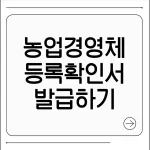
문의 좀 드리려고 합니다~가계부 엑셀양식모음 zip화일을 다운받았는데요~
zip화일에서 “엑셀가계부3″안에 내역정하기셀에서 지출항목 중에서 변경을 하였는데요..
매월 내역에서 소항목에서 뜨질 않아서요~
확인해보니…”경조사”탭에서 교육으로 변경하였는데요..”=경조사[[#머리글],[교육]]”이런 문구에서 경조사를 교육으로 변경하려고 하는데..수식에 문제가 있다고 오류메세지가 뜨는데..어떻게 변경을 해야만 하는지 궁금합니다~
편집사용 콘덴츠 허용 체크하시고 해보셨나요? 제가 다시 다운받아서 경조사 탭에서 교육으로 변경하고 적용했을떄 지출 항목별 소제목도 잘 적용되고 오류메세지가 뜨지 않습니다;;
죄송하지만, 편집사용 콘텐츠허용 체크는 어디에 있는건가요?
찾았습니다~엑셀 디자인탭에서 표이름을 변경하면 되는거였지요?
방금 찾아서 변경하였더니..소항목에서 나왔습니다~감사합니다~^^
오전부터 어떻게 변경하는지 몰라서 한참 검색해보고 하는데..잘 나오지 않아서 문의 드려보았습니다~
해결하게 해주셔서 감사합니다~^^ 가계부 잘 쓰겠습니다~너무 좋아요*^^*
다행이네요 제가 더 감사합니다 빠른답변 드렸어야됐는데 ㅠㅠ
잘 사용하시기 바래요 댓글 감사합니다!! 🙂